Windows 10 heeft jarenlang een betrouwbare basis geboden voor miljoenen gebruikers, maar Microsoft heeft aangekondigd dat de ondersteuning voor het besturingssysteem binnenkort zal eindigen.
Dit betekent dat er geen beveiligingsupdates, bugfixes of technische ondersteuning meer beschikbaar zullen zijn.
Het is daarom belangrijk om tijdig stappen te ondernemen om uw computer en gegevens veilig te houden.
Meld u dan aan voor onze nieuwsbrief.
Waarom stopt de ondersteuning van Windows 10?
Microsoft heeft een beleid waarbij besturingssystemen een vastgestelde levenscyclus hebben. Dit helpt hen zich te concentreren op nieuwere technologieën en verbeteringen. Windows 10 zal officieel niet meer worden ondersteund na 14 oktober 2025. Zonder regelmatige updates loopt uw computer een risico op malware, hackers en andere beveiligingsproblemen.
In dit artikel leest u hoe u kunt voorbereiden op deze verandering.
Voorbereiden op het einde van Windows 10
Upgraden naar Windows 11
Windows 11 is de opvolger van Windows 10. Het biedt verbeteringen op het gebied van prestaties, beveiliging en een moderne gebruikersinterface.
Hier zijn enkele stappen om te controleren of uw computer geschikt is voor Windows 11:
- Windows 11 vereist een moderne processor (bijvoorbeeld Intel Core 8e generatie of nieuwer), 4 GB RAM, 64 GB opslag en een compatibele TPM 2.0-chip. Gebruik de PC Health Check tool van Microsoft om compatibiliteit te controleren.
- Zorg ervoor dat u een volledige back-up heeft van belangrijke bestanden, foto’s en documenten voordat er een upgrade wordt uitgevoerd. Gebruik eventueel externe harde schijven, cloudopslag of NAS-apparaten om bestanden in op te slaan.
- Ga naar Instellingen > Bijwerken & Beveiliging > Windows Update en controleer of Windows 11 als gratis upgrade beschikbaar is.
Windows 11 biedt een nieuw ontwerp, inclusief een gecentreerd startmenu en verbeterde multitasking-opties. Hoewel de overstap soepel verloopt, kan het even wennen zijn.
Ik kan niet upgraden naar Windows 11?
Bij sommige computers is het niet mogelijk om te upgraden naar Windows 11.
De Windows 11 upgrade wordt niet getoond in de update-instellingen of de PC Health Check app geeft aan dat er een onderdeel niet wordt ondersteund.
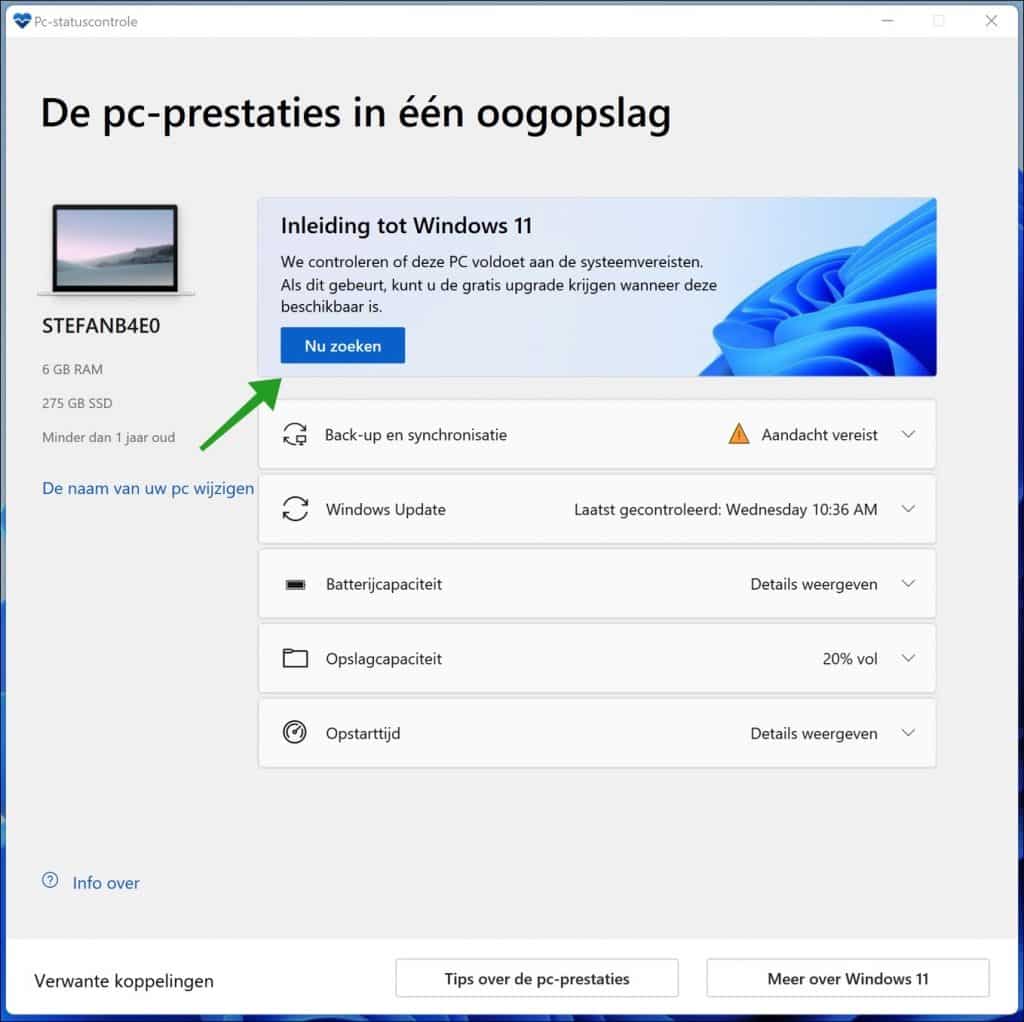
Dit kan zorgen oproepen bij gebruikers, vooral als hun apparaat relatief nieuw lijkt.
Het is belangrijk om te beseffen dat systeemvereisten strikt worden gehandhaafd om de prestaties en beveiliging van Windows 11 te waarborgen.
Gebruikers met niet-compatibele apparaten zullen alternatieven moeten overwegen, zoals het blijven gebruiken van Windows 10 zonder ondersteuning (niet aanbevolen) of het overstappen naar een ander besturingssysteem zoals Linux of ChromeOS.
Windows 11 installeren op iedere computer
Als alternatief is er een manier om Windows 11 toch te installeren op computers met Windows 10 die eigenlijk niet voldoen aan de systeemvereisten.
Hier zitten wel enkele nadelen aan:
- Microsoft biedt geen garantie op updates voor Windows 11 als het op niet-ondersteunde hardware wordt geïnstalleerd. Dit omvat zowel beveiligingsupdates als functie-updates. Hoewel sommige computers updates blijven ontvangen, is dit niet gegarandeerd.
- Windows 11 is ontworpen en geoptimaliseerd voor specifieke hardwarevereisten. Het kan zijn dat niet-ondersteunde apparaten onverwachte crashes, bugs of prestatieproblemen ervaren.
- Apparaten die niet voldoen aan de TPM 2.0- en Secure Boot vereisten missen belangrijke beveiligingsfuncties. Dit kan het systeem kwetsbaarder maken voor malware, ransomware en andere aanvallen.
- Hardwaredrivers en software kunnen problemen geven, omdat fabrikanten mogelijk geen updates aanbieden voor apparaten die niet officieel compatibel zijn met Windows 11.
Om Windows 11 te installeren op iedere pc raadpleegt u deze gids.
Ik hoop u hiermee geholpen te hebben. Bedankt voor het lezen!


Overzicht met computertips
Lees ook onze computertips overzichtelijk gesorteerd in categorieën.Computerhulp
Computerhulp nodig? Help mee ons computerforum groeien.Deel deze tip
Deel deze pc tip met andere mensen via social media of op een website.